検証済みのAI要約◀▼
AIスポットライトインサイトは、重要なイベントをレビューでハイライトすることで、会話の質を管理するのに役立ちます。「無音状態」や「録画の開示メッセージの欠如」などのプリセットインサイトは、ニーズに合わせてカスタマイズ可能です。インサイトの編集、アクティブ化/非アクティブ化、削除を行うことで、どの会話を分析対象にするかを制御できます。この機能は、会話の重要な側面に焦点を当てることで、品質管理を向上させます。
Zendesk QAのスポットライト機能は、会話の質に関するインサイトを提供し、人間によるレビューが必要とされる重要な会話を特定するのに役立ちます。最新の同期済みで終了した会話が自動的に表示され、すぐに使えるインサイトが得られます。そこから特定のイベントや兆候を見つけることで、さらに詳細な分析につなげることができます。
管理者とアカウントマネージャーは、音声通話のスポットライトインサイトのプリセットをカスタマイズしたり、作成したインサイトを編集することができます。
この記事では、以下のトピックについて説明します。
関連記事
スポットライトインサイトのプリセットをカスタマイズする
以下のスポットライトインサイトのプリセットをカスタマイズ可能です。
- 沈黙時間:設定されたしきい値をオーバーする通話の会話内の沈黙時間の発生を分析します。デフォルトのしきい値は30秒(業界標準)ですが、任意の時間に調整できます。
- 録音開示メッセージの欠如:強制開示の表明(「この通話は録音されます」など)を含まない通話コールを自動的に識別します。コンテキストを動的に理解する大規模言語モデル(LLM)の使用により、定型文を事前に作成する手間が不要になります。「録音開示メッセージの欠如」のスポットライト機能を有効にするには、LLMベースのオートQAを有効にする必要があります。
デッドエアのスポットライトインサイトをカスタマイズするには
- 「品質保証」の画面右上にあるプロフィールアイコンをクリックします。
- 設定(
 )をクリックします。
)をクリックします。 -
サイドバー(
 )の「アカウント」で、「AI」をクリックします。
)の「アカウント」で、「AI」をクリックします。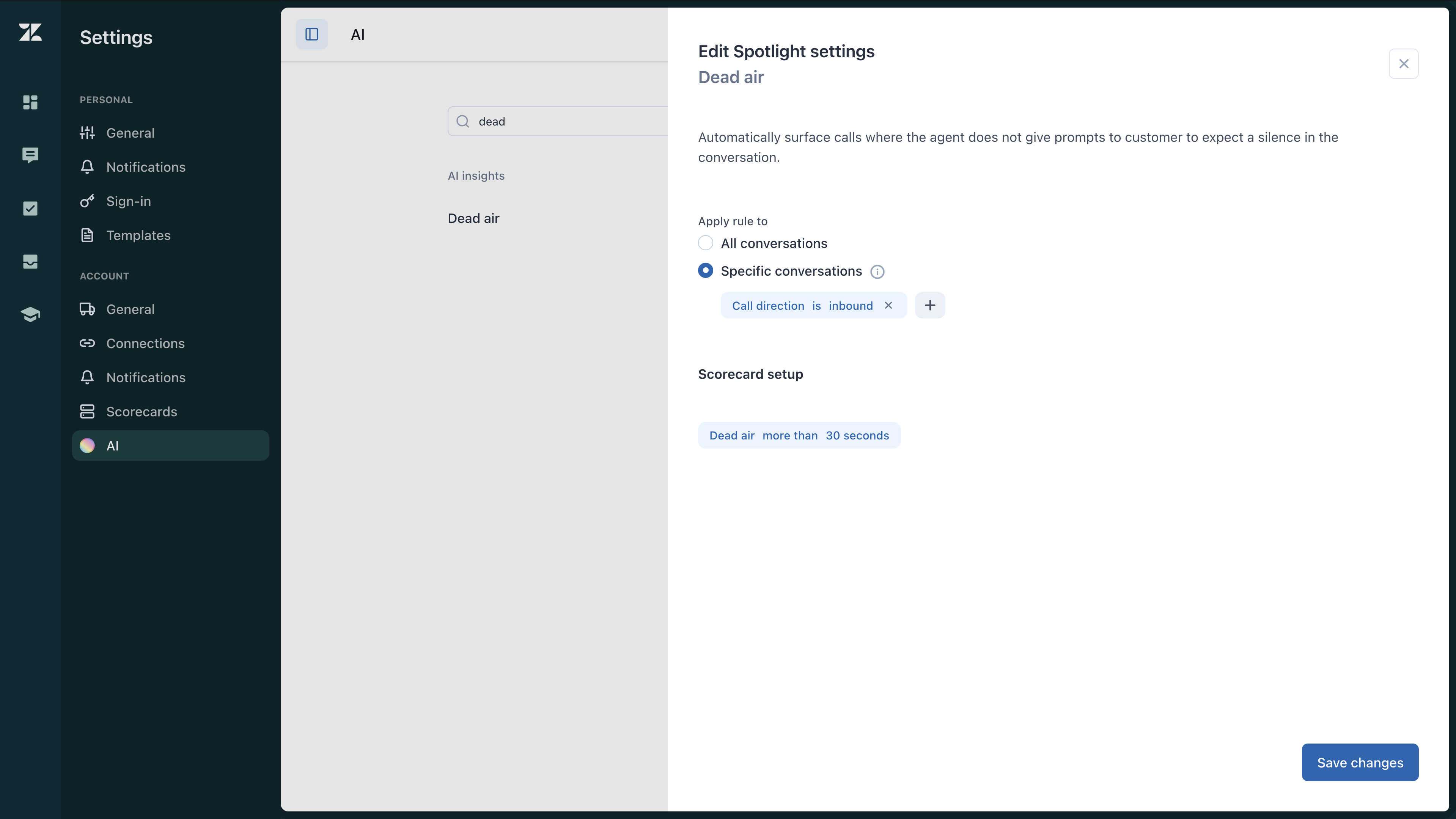
- 「デッドエア」のスポットライトインサイトをクリックして開きます。
- 「ルールの適用先」で、「すべての会話」または「特定の会話」を選択します。
特定の会話を選択した場合は、インサイトの適用先を以下の会話オプションから選択する必要があります。
- 通話内の沈黙時間の最大しきい値を秒単位で定義します。
- 「変更を保存」をクリックします。
「録音開示メッセージの欠如」のスポットライトインサイトをカスタマイズするには
- 「品質保証」の画面右上にあるプロフィールアイコンをクリックします。
- 設定(
 )をクリックします。
)をクリックします。 - サイドバー(
 )の「アカウント」で、「AI」をクリックします。
)の「アカウント」で、「AI」をクリックします。 - 「録音開示メッセージの欠如」のスポットライトインサイトをクリックして開きます。
- 「ルールの適用先」で、「すべての会話」または「特定の会話」を選択します。
特定の会話を選択した場合は、インサイトの適用先を以下の会話オプションから選択する必要があります。
- 「変更を保存」をクリックします。
カスタムスポットライトインサイトを編集する
作成したスポットライトインサイトを編集することもできます。
スポットライトインサイトを編集するには
- 「品質保証」の画面右上にあるプロフィールアイコンをクリックします。
- 設定(
 )をクリックします。
)をクリックします。 - サイドバー(
 )の「アカウント」で、「AI」をクリックします。
)の「アカウント」で、「AI」をクリックします。 - 編集するスポットライトインサイトの名前をクリックします。
- 「ルールの適用先」で、「すべての会話」または「特定の会話」を選択します。
特定の会話を選択した場合は、インサイトの適用先を以下の会話オプションから選択する必要があります。
- 「変更を保存」をクリックします。
スポットライトをアクティブにする
非アクティブとマークされたスポットライトは、最新の同期済みで終了した会話には表示されません。スポットライトに会話を自動的に分析させるには、アクティブとマークする必要があります。
スポットライトにアクティブとマークするには
- 「品質保証」の画面右上にあるプロフィールアイコンをクリックします。
- 設定(
 )をクリックします。
)をクリックします。 - サイドバー(
 )の「アカウント」で、「AI」をクリックします。
)の「アカウント」で、「AI」をクリックします。 - 「使用状況の確認で「スポットライト」を選択すると、スポットライトの全リストが表示されます。
- アクティブにするスポットライトの右端にあるオプションメニュー(
 )をクリックし、「アクティブとしてマーク」を選択します。
)をクリックし、「アクティブとしてマーク」を選択します。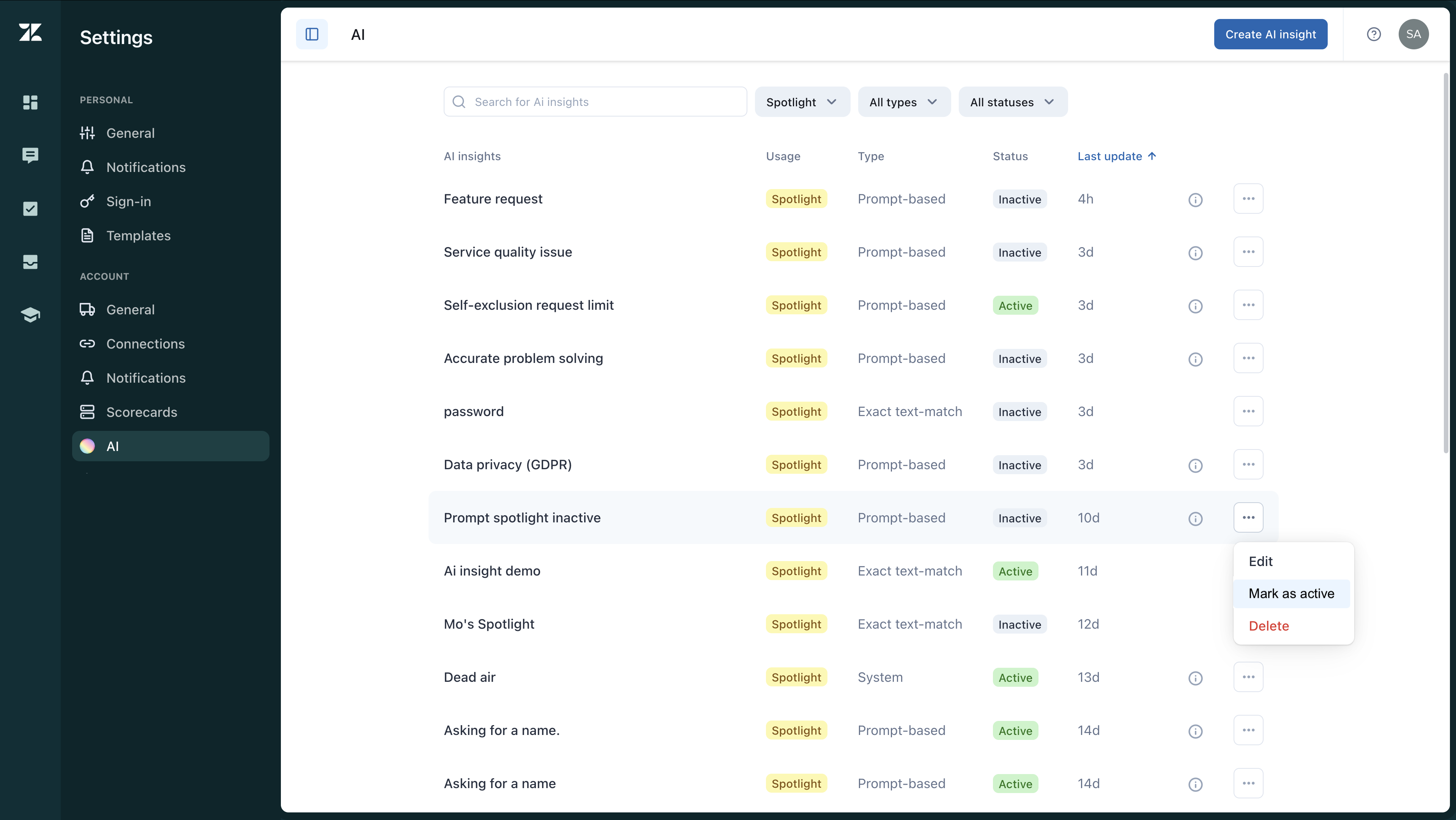
スポットライトを非アクティブにする
アクティブとマークされたスポットライトは、現在の最新の同期済みで終了した会話に表示されます。スポットライトを非アクティブとしてマークすると、会話は自動的に分析されなくなります。ただし、アクティブでないスポットライトも、レポートやフィルタリングには引き続き利用可能です。
スポットライトに非アクティブとマークするには
- 「品質保証」の画面右上にあるプロフィールアイコンをクリックします。
- 設定(
 )をクリックします。
)をクリックします。 - サイドバー(
 )の「アカウント」で、「AI」をクリックします。
)の「アカウント」で、「AI」をクリックします。 - 「使用状況の確認で「スポットライト」を選択すると、スポットライトの全リストが表示されます。
- 非アクティブにするスポットライトの右端にあるオプションメニュー(
 )をクリックし、「非アクティブとしてマーク」を選択します。
)をクリックし、「非アクティブとしてマーク」を選択します。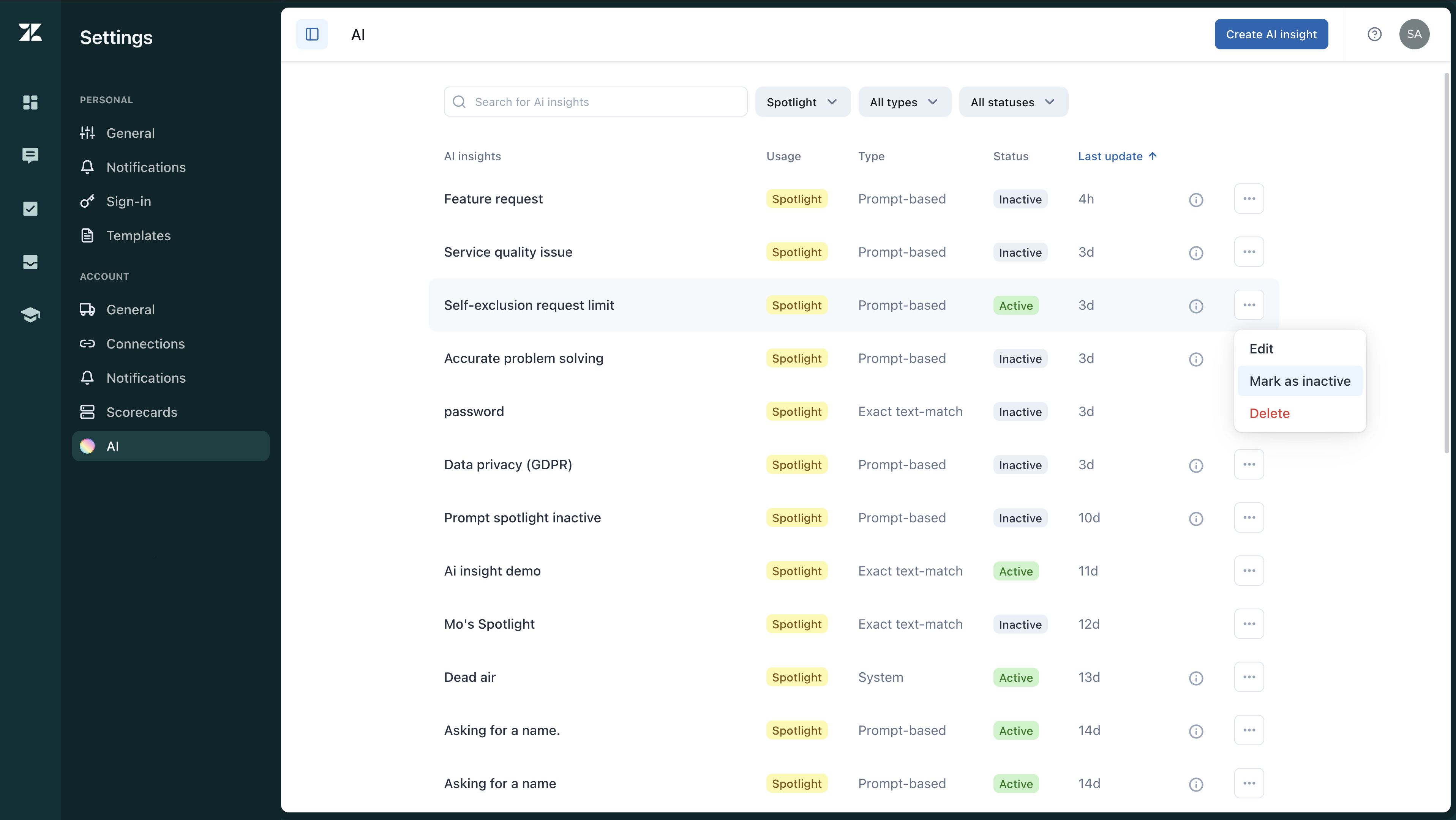
スポットライトを削除する
スポットライトを削除すると元に戻すことはできず、レポートからすべてのスポットライトデータが完全に消去されます。削除されたスポットライトやそのデータを復元することはできません。
スポットライトを削除するには
- 「品質保証」の画面右上にあるプロフィールアイコンをクリックします。
- 設定(
 )をクリックします。
)をクリックします。 - サイドバー(
 )の「アカウント」で、「AI」をクリックします。
)の「アカウント」で、「AI」をクリックします。 - 「使用状況の確認で「スポットライト」を選択すると、スポットライトの全リストが表示されます。
- 削除するスポットライトの右端にあるオプションメニューアイコン(
 )をクリックし、「削除」を選択します。
)をクリックし、「削除」を選択します。